Apple Watchは、iPhoneの親友です。通知の管理、電話の応答、iPhoneに触れずに一部のアプリを使用することができます。健康とフィットネスの機能は、あなたが健康を維持するのに役立ち、通知はあなたがメッセージを把握するのに役立ちます。しかし、Apple Watchには、アクティビティアプリ、通知センター、ウォッチフェイス以外にも、多くの機能があります。
実際、あなたのApple Watchは機能満載です。そして、新しいユーザーとして、それらのすべてを知っているわけではないかもしれません。そこで、Apple Watchでより多くのクールなことを行う方法を学ぶために、以下の隠されたApple Watch機能のリストをチェックしてください。
1. ドックをアプリランチャーとして使用する

ドックはApple Watchの最もよく守られた秘密です。サイドボタンを押すと表示されます。しかし、その名前は紛らわしいです。ドックのデフォルトの動作は、iPhoneのApp Switcherと同様に、最近使用したアプリを表示することです。
しかし、日常的に使用する中で、この機能を実際に使用することはほとんどないかもしれません。ありがたいことに、Watchアプリには、ドックを非常に便利なアプリランチャーに変える隠し設定があります。
Watchアプリを開き、ドックを選択し、最近使用したAppからお気に入りに切り替えます。これで、最もよく使用するアプリをいくつかお気に入りリストに追加します。
平均的なApple Watchのユーザーは、通常、ワークアウト、ミュージック、メッセージ、ポッドキャストなどのいくつかのアプリの間を行き来します。今はどこからでもサイドボタンを押して、リストをスクロールし、アプリのプレビューをタップして起動することができます。
2. サイレントモードを試す
Apple Watchを着用する美しさは、iPhoneから離れるのに役立つことです。Apple Watchがあれば、メッセージや電話がかかってきても、iPhoneを手に取る必要はありません。その代わりに、長い間、iPhoneをサイレントモードにしておくことができます。
しかし、デフォルトでは、Apple Watchは通知を受け取るたびに音を鳴らします。これは、特にApple WatchのTaptic Engineが非常に優れているため、すぐに煩わしくなることがあります。しかし、数回タップすれば静かにすることができます。
ウォッチフェイスから上にスワイプしてコントロールセンターを表示し、ベルアイコンをタップしてサイレントモードをオンにします。これで、通知を受け取るとApple Watchが手首を軽くタップするだけで、手首を上げるまで画面が点灯しません。
3. 手首を上げてSiriに話す

watchOS 5以降を搭載したApple Watch Series 3を使用している場合、Apple WatchでSiriを設定して使用することに興味があるかもしれません。しかし、Siriと話すためにデジタルクラウンを押す必要がないことをご存知ですか?
Apple Watchを手首に近づけるように手首を上げ、話し始めるだけです。Siriはすぐにあなたの命令を書き起こし、処理を開始します。
面白いことに、これはApple WatchでSiriとやり取りする最も信頼できる方法です。デジタルクラウンを押すよりもはるかにうまくいきます。
4. 通知を慎重に管理する
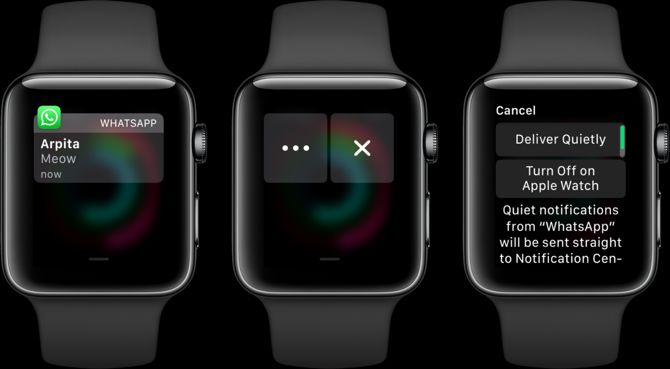
Apple Watchを常に身に着けている場合は、受信する通知の管理に時間を割く必要があります。そうしないと、Apple Watchを身に着けていることがすぐに圧倒されてしまいます。
幸いなことに、Apple Watchでは通知センターから特定の通知を無効にすることができます。通知を左にスワイプして、メニューボタンをタップし、Apple Watchでオフにするを選択します。アプリの通知の音とバイブレーションフィードバックを無効にするには、静かに配信オプションを選択することもできます。

これを行うもう一つの方法(より効率的でもあります)は、電話のWatchアプリを使用することです。通知に移動し、iPhoneの通知をミラーリングまで下にスワイプします。ここから、手首に通知を表示したくないアプリを無効にします。iOSの通知も制御することを忘れないでください。
5. お気に入りのワークアウトをカスタマイズする

ワークアウトアプリを定期的に使い始めると、ワークアウト画面をカスタマイズしたくなります。ありがたいことに、好みに応じてウォッチ画面に測定値を追加したり、削除したりすることができます。例えば、ウォーキングのワークアウトに現在のペースを追加したいと思うかもしれません。
これを行うには、Watchアプリを開き、ワークアウト>ワークアウトビューの順に進み、ワークアウトを選択します。編集をタップして、必要に応じて測定値を追加、削除、並べ替えます。
6. ウォッチフェイスを管理する

管理しやすいウォッチフェイスの魔法の数は3つです。1日の時間帯、気分、場面に合わせて3つのウォッチフェイスを設定しておくべきです。画面の端から端まで水平方向にスワイプするだけで、使用可能なすべてのウォッチフェイスを切り替えることができます。
ウォッチフェイスを有効にしすぎている場合は、削除または並べ替える必要があります。これはApple Watch自体で行うこともできますが、Watchアプリで行う方がはるかに簡単です。
マイウォッチタブから、マイフェイスセクションの横にある編集ボタンをタップします。ウォッチフェイスを削除するには、赤いボタンをタップします。右側のハンドルボタンを使ってフェイスを並べ替えます。そして、ウォッチフェイスをカスタマイズするには、マイフェイスセクションからタップします。
7. Apple Watchで直接テキストに返信する

Apple Watchに通知が届いたら、それをタップして返信を選択して、クイックレスポンスを送信します。ここではたくさんのオプションが表示されます。マイクボタンをタップして返信を口述するか、絵文字やあらかじめ書かれた返信を選択することができます。
しかし、あなたが知らないかもしれない機能の一つに、Scribbleツールがあります。手付きのAアイコンをタップして、落書きパッドを開きます。ここに文字を描くと、上部にテキストとして表示されます。Apple Watch Series 7以降を所有している場合は、時計のQWERTYキーボードを使ってメッセージに返信することもできます。
どちらの方法を使っても、小さな画面では面倒なので、長いメッセージを入力することはできません。しかし、1つか2つの単語で返信するのに最適です。それ以上の長さの場合は、好きなときに送信できるカスタマイズされたメッセージ返信を設定したいと思うでしょう。
8. シアターモードを使用する

Apple Watchは、最悪のタイミングで点灯する傾向があります。ゲームをプレイしたり、映画館に座ったりしているときに、Apple Watchに視覚的にも聴覚的にも邪魔されたくはありません。
このような場合は、コントロールセンターから上にスワイプして、シアターモードボタンをタップします。これにより、画面をタップするか、デジタルクラウンを押さない限り、Apple Watchが点灯することがなくなります。また、サイレントモードを有効にして音声アラートを抑制しますが、手首をタップした感触は残るので、何か待っていることがあるかどうかがわかります。
9. すべての健康機能を有効にする
人々がApple Watchを購入する主な理由の一つは、身体的フィットネスを高めるためです。これは主にフィットネスとワークアウトの機能を使用することで行うことができますが、Apple Watchでさまざまな健康機能を有効にすることも重要です。これにより、その可能性を十分に探ることができます。
Apple Watchは、心電図、血中酸素モニタリング、転倒検出、睡眠追跡など、多くの健康機能を提供しています。これらはすべて、iPhoneのWatchアプリの関連するカテゴリから探索することができます。アプリでは、ヘルス、ハート、マインドフルネス、睡眠などがあります。
10. マスクを着用している間もiPhoneのロックを解除する
COVID-19のパンデミックを受けて、Appleはマスクを着用している間もApple Watchを使ってiPhoneのロックを解除できる機能をリリースしました。これは小さなことのように聞こえるかもしれませんが、非常に便利なので、この機能を使用することをお勧めします。使用するには、Apple Watchにパスコードを設定しておく必要があります。
これを有効にするには、iPhoneで設定>Face IDとパスコードに進み、Apple Watchでロックを解除を有効にします。オプションがグレー表示されている場合は、iOS 14.5またはwatchOS 7.5以降にアップデートされていない可能性があります。
あなたの時計はあなたのiPhoneとペアリングされ、機能はセットアップされます。これで、通常通りにiPhoneのロックを解除するプロセスを使用します。iPhoneの電源を入れて、iPhoneがすぐにロックを解除するのを待ちます(マスクを着用している場合でも)。すると、手首に振動が伝わり、Apple Watchにアラートが表示されて、電話のロックが解除されたことが知らされます。
11. Apple Watchに音楽を同期する

Apple Watchをランニングやウォーキングに持っていく場合は、特にセルラーのApple Watchを持っている場合は、iPhoneは持ち歩きたくないと思うでしょう。
Apple Musicの購読者として、いつでもセルラー接続を介してApple Watchから音楽をストリーミングすることができます。しかし、これは信頼性が低く、バッテリーを大量に消費することがよくあります。
その代わりに、お気に入りのアルバムやプレイリストをApple Watchに同期して、オフラインで使用することができます。iPhoneのWatchアプリを開き、ミュージックを選択し、追加をタップします。プレイリストまたはアルバムを選択し、Apple Watchに同期されるまで待ちます。次に、時計のミュージックアプリを開くと、新しく同期されたアルバムまたはプレイリストがリストに表示されます。
12. Apple WatchでApple Payを有効にする
Apple Watchはスタンドアロンのデバイスとして使用できることを考えると、Apple Payを有効にすることを検討するかもしれません。これを行うことで、iPhoneを取り出したり、財布を手に取ったりすることなく、時計を使って非接触決済を行うことができます。
Apple Watchで非接触決済を有効にするには、iPhoneのWatchアプリを開き、マイウォッチからウォレットとApple Payを選択します。利用可能なリストから希望のカードを追加します(iPhoneですでに追加したカードのみを追加できます)。すると、カードが自動的に時計に表示されます。
これで、支払いを行うときは、Apple Watchのサイドボタンを2回押し、非接触端末にかざすだけで、支払いが完了します。
Apple Watchでよりクールなことをする
Apple Watchには、すぐに使える機能が満載です。すべての通知を手首に表示できるのは便利で、電話が鳴ったり、バイブレーションが鳴るたびにiPhoneをポケットから取り出す手間が省けます。
これらの隠された機能が、Apple Watchを最大限に活用するのに役立つことを願っています。できることの多さに驚くことでしょう!すべての機能を毎日のワークアウトやフィットネスのルーティンに統合することで、大きな違いを生み出すことができます。
コメントする